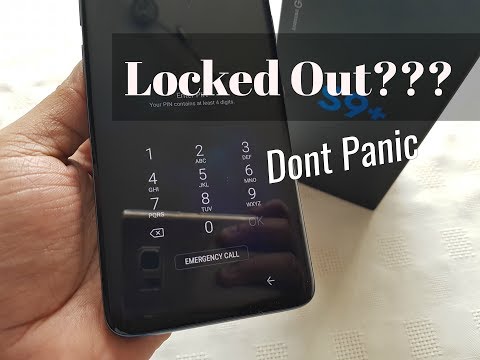
Conţinut
- Problema # 1: Cum se remediază un Galaxy S9 care continuă să repornească și să solicite codul PIN
- Problema # 2: Ce trebuie să faceți dacă Galaxy S9 nu mai încarcă după ce s-a udat
- Problema # 3: Galaxy S9 continuă să primească ferestre pop-up după o actualizare
Bună ziua și bine ați venit la un alt articol de depanare. De data aceasta, am dori să vă aducem la cunoștință trei probleme pentru # GalaxyS9. Ca de obicei, ne-am luat libertatea de a publica problemele trimise de către unii membri ai comunității noastre. Sperăm că veți găsi utile sugestiile noastre.
Problema # 1: Cum se remediază un Galaxy S9 care continuă să repornească și să solicite codul PIN
Am un Galaxy S9 care uneori rămâne blocat într-o buclă de repornire sau cere codul PIN deoarece spune că a fost repornit în timp ce nu. A trebuit să aplic resetarea din fabrică de 3 ori deja, ceea ce curăță toate programele de resetare din fabrică. Acest lucru se datorează faptului că a fost singura soluție pentru ca telefonul meu să funcționeze din nou. Repornirea ușoară sau curățarea memoriei cache nu au funcționat. Folosesc doar câteva aplicații care sunt utilizate pe scară largă, din cauza fricii mele de un software corupt într-una dintre aplicații. Uneori, telefonul meu funcționează bine timp de aproximativ o săptămână și apoi, fără niciun motiv, se reîntoarce în bucla de repornire. Mă întreb dacă ar putea fi o problemă hardware, dar ciudat este că telefonul funcționează normal timp de o săptămână și apoi cade brusc înapoi în bucla de repornire. Odată, acest lucru s-a produs în timp ce vizionați un videoclip, dar, de asemenea, a avut loc de 2 ori în timp ce nu foloseam telefonul. Sper că veți putea avea ceva sprijin în această problemă. Mulțumesc foarte mult.
Soluţie: Pentru acest tip de problemă, trebuie să restrângeți factorii posibili. Nu există nicio modalitate directă de a identifica motivul problemei dvs., spunându-ne pur și simplu comportamentul dispozitivului dvs.
Verificați dacă există aplicații terțe defecte
Aplicația greșită poate fi unul dintre motivele acestei probleme, așa că următorul lucru cel mai bun de făcut este să reporniți telefonul în modul sigur. Cu telefonul dvs. în modul sigur, toate aplicațiile terță parte, cele pe care le-ați adăugat, vor fi suspendate. Dacă dispozitivul dvs. funcționează normal și nu va reporni în modul sigur, suspiciunea noastră trebuie să fie corectă.
Pentru a porni S9 în modul sigur:
- Opriți dispozitivul.
- Apăsați și mențineți apăsată tasta de pornire în fața ecranului cu numele modelului.
- Când pe ecran apare „SAMSUNG”, eliberați tasta de pornire.
- Imediat după eliberarea tastei de pornire, țineți apăsată tasta de reducere a volumului.
- Continuați să țineți apăsată tasta de reducere a volumului până când dispozitivul termină de repornit.
- Modul sigur va fi afișat în colțul din stânga jos al ecranului.
- Eliberați tasta de reducere a volumului când vedeți modul sigur.
- Observați telefonul timp de cel puțin 48 de ore pentru a observa orice diferență. Nu reporniți telefonul în această perioadă.
Nu uitați, modul sigur este doar un instrument utilitar, dar nu va identifica aplicația problematică. Dacă S9 funcționează bine doar în modul sigur, puteți paria că în spatele ei există o aplicație terță parte proastă. Pentru a identifica care dintre aplicațiile dvs. cauzează probleme, ar trebui să reporniți telefonul în modul sigur și să efectuați procesul de eliminare.
- Porniți în modul sigur.
- Verificați problema.
- După ce ați confirmat că este de vină o aplicație terță parte, puteți începe să dezinstalați aplicațiile individual. Vă sugerăm să începeți cu cele mai recente pe care le-ați adăugat.
- După ce dezinstalați o aplicație, reporniți telefonul în modul normal și verificați dacă există o problemă.
- Dacă S9-ul dvs. este încă problematic, repetați pașii 1-4.
Alternativ, puteți face și opusul ștergând din nou telefonul (resetare din fabrică) și verificând ce se întâmplă după instalarea unei aplicații individuale. Asigurați-vă că ați rezervat suficient timp pentru a observa telefonul după ce ați adăugat o anumită aplicație.
Respectați numai aplicațiile oficiale
Un alt mod de a împiedica aplicațiile proaste să provoace probleme este să fii strict atunci când vine vorba de alegerile tale. Dacă sunteți aventuros când vine vorba de aplicații și nu afișați ce lucruri adăugați pe dispozitivul dvs., este doar o chestiune de timp înainte să întâmpinați probleme. Aplicațiile, cum ar fi Android, pot fi uneori slab codate. Dacă se întâmplă să adăugați o aplicație codificată ineficient, este posibil să încerce să interfereze cu sistemul de operare în orice moment, cauzând blocarea sistemului. Aplicațiile din telefonul tău sunt responsabilitatea ta, așa că nu e nimeni altcineva de vină decât tu dacă întâmpini probleme de la unul dintre ele. Asigurați-vă că verificați recenziile altor utilizatori, astfel încât să știți dacă există alte persoane care se confruntă cu probleme.
Evitați instalarea de aplicații din surse necunoscute sau de încredere. Dacă vă place să obțineți aplicații în afara Magazinului Play, asigurați-vă că este compatibilă cu sistemul dvs. de operare.
Returnați software-ul în stoc
Dacă telefonul dvs. S9 este înrădăcinat, rulează un ROM personalizat sau orice software neoficial, încercați să restaurați totul în stoc (software oficial Samsung). După ce ați făcut acest lucru, lăsați telefonul să ruleze cel puțin o zi și să vedeți cum funcționează. Dacă problema de repornire aleatorie nu va apărea, software-ul pe care îl utilizați trebuie să fie incompatibil sau buggy.
Pentru a minimiza problemele, încercați să utilizați numai software oficial. ROM-urile personalizate sunt mai puțin stabile în comparație cu cele oficiale.
Defecțiune hardware
Galaxy S9 este un obiect gadget sofisticat care necesită un software și un hardware funcțional. În cazul dvs., problema este cel mai probabil cauzată de un software sau o aplicație sau de ceva ce adăugați ulterior după o resetare din fabrică. Pentru a vă ajuta să restrângeți cauzele, țineți cont de ceea ce faceți cu telefonul după o resetare din fabrică. De exemplu, dacă telefonul începe să repornească numai după ce o anumită aplicație este din nou în sistem, acesta poate fi motivul problemei. Anulați modificările recente și vedeți ce se întâmplă.
Dacă toate modificările software-ului de mai sus nu vor ajuta totuși, puteți presupune că problema nu poate fi rezolvată la nivelul dvs. În acest caz, doriți să primiți ajutor de la Samsung. Ei trebuie să decidă dacă o vor repara sau înlocui.
Problema # 2: Ce trebuie să faceți dacă Galaxy S9 nu mai încarcă după ce s-a udat
Am vărsat o cană de lichid pe masa de luat masa. Telefonul a fost conectat la încărcătorul de perete; CÂTEVA apă a intrat pe fundul telefonului la care se conecta încărcătorul de perete. Am uscat telefonul și a funcționat o.k. De asemenea, am uscat conexiunea cablului la telefon și am crezut că totul este în regulă. A doua zi dimineață telefonul nu se va încărca. Așa că am lăsat-o în altă zi. Apoi, telefonul a citit „încărcare” și a făcut-o. Dar data viitoare când am încercat să mă încarc, bateria cu fulgerul a apărut, apoi s-a schimbat în triunghiul galben cu semn de exclamare. De atunci am încercat să-l încarc de câteva ori, dar fie NU afișează pictograma de încărcare, SAU (o dată sau de două ori), triunghiul galben și semnul exclamării s-au aprins câteva secunde, apoi s-au stins.
Soluţie: Galaxy S9 are protecție împotriva rezistenței la apă și va opri automat încărcarea dacă detectează apă sau umezeală în zona portului de încărcare. Un avertisment sau o eroare detectată de umiditate vă va avertiza, de asemenea, într-un astfel de caz. Ce trebuie să faceți este să uscați bine portul de încărcare și să lăsați telefonul câteva ore. După ce ați făcut acest lucru, încărcați-l din nou.
Dacă telefonul încă refuză să se încarce în acest moment, ar trebui să luați în considerare utilizarea unui alt set de accesorii de încărcare. Dacă este posibil, utilizați un cablu și un adaptor oficial de încărcare Samsung pentru S9. Încercați să împrumutați unul de la un prieten sau de la magazinul dvs. local Samsung.
Dacă telefonul dvs. încă refuză să se încarce, ștergeți-l software-ul și readuceți totul la stoc făcând o resetare din fabrică. Iată cum:
- Creați o copie de rezervă a datelor dvs.
- Opriți dispozitivul.
- Țineți apăsate tasta de creștere a volumului și tasta Bixby, apoi țineți apăsată tasta de pornire.
- Când se afișează sigla verde verde, eliberați toate tastele („Instalarea actualizării sistemului” va apărea timp de aproximativ 30 - 60 de secunde înainte de a afișa opțiunile din meniul de recuperare a sistemului Android).
- Apăsați tasta de reducere a volumului de mai multe ori pentru a evidenția „ștergeți datele / resetarea din fabrică”.
- Apăsați butonul de alimentare pentru a selecta.
- Apăsați tasta de reducere a volumului până când este evidențiat „Da - ștergeți toate datele utilizatorului”.
- Apăsați butonul de alimentare pentru a selecta și a începe resetarea principală.
- După finalizarea resetării principale, este evidențiat „Reboot system now”.
- Apăsați tasta de pornire pentru a reporni dispozitivul.
Dacă nu se schimbă nimic după o resetare din fabrică, problema trebuie să fie legată de hardware. Este posibil să existe o problemă cu portul de încărcare sau poate fi deteriorat. Ar trebui să contactați Samsung pentru a vă putea stabili o întâlnire de reparații.
Dacă nu doriți să trimiteți telefonul către Samsung imediat, puteți încerca între timp să utilizați funcția wireless. Încărcarea wireless este mai lentă decât încărcarea obișnuită prin cablu, așa că faceți-o cu ușurință.
Problema # 3: Galaxy S9 continuă să primească ferestre pop-up după o actualizare
După următoarea actualizare, camera și aplicațiile de mesagerie au fost corupte și a trebuit să reinstalez. După repornire și repornire, constat că sunt bombardat cu reclame. Când îmi deschid telefonul, trebuie să șterg 4 sau 5 anunțuri doar pentru a ajunge la pagina mea de pornire. Anunțurile apar în orice moment, indiferent de locul în care mă arunc din conversațiile text și de pe Facebook înapoi la pagina mea de pornire. Nu am mai experimentat această problemă până acum și nu știu ce o provoacă sau cum să o rezolv. Nu sunt sigur că pot elimina actualizarea. Actualizare: G965USQS3ARG8 Aplicat 23 august 2018 10:06.
Soluţie: Actualizările Android nu aduc pop-up-uri publicitare. Cel mai probabil motiv este o aplicație proastă pe care ați instalat-o. Ștergeți telefonul cu resetarea din fabrică (consultați pașii de mai sus) și apoi asigurați-vă că ecranizați ce aplicații să adăugați înapoi. Evitați să reintroduceți aplicații pe care nu le recunoașteți sau cele de la editori suspecti. Rețineți că construirea aplicațiilor este costisitoare. Dacă nu mulți oameni instalează aplicații sau dacă un produs nu câștigă suficienți bani, dezvoltatorul său poate opta pentru utilizarea unor mijloace mai puțin legitime, cum ar fi deturnarea unui dispozitiv și forțarea acestuia să afișeze reclame tot timpul. Cu cât sunt afișate mai multe reclame, cu atât este mai mare venit pentru dezvoltator.
Unele aplicații rău intenționate pot părea legitime inițial, dar mai târziu se vor schimba în ceva sinistru. Unii pot permite unui hacker să culeagă informații personale sau să permită instalarea altor aplicații în sistem fără permisiunea dvs. Astfel de aplicații vor prelua apoi sistemul și îl vor bombarda cu reclame. Unele dintre aceste aplicații rău intenționate pot apărea sub formă de jocuri, aplicații de personalizare sau orice altceva sub soare.
Aplicație antivirus
Deși unele aplicații antivirus gratuite vă pot avertiza și preveni unele forme de aplicații și coduri rău intenționate, există atât de multe lucruri pe care le pot face. Trebuie să fiți vigilenți și să nu vă bazați pe sisteme automate pentru a vă proteja și informațiile personale. Adăugați numai aplicații din surse de încredere. Nu instalați aplicații decât dacă aveți absolut nevoie de ele.
Dacă problema continuă după ce ați resetat din fabrică dispozitivul, înseamnă că nu sunteți suficient de atent cu aplicațiile dvs. Efectuați o altă ștergere a sistemului și de data aceasta, fiți foarte selectivi cu aplicațiile dvs. Nu putem sublinia suficient acest lucru, dar sunteți prima linie de apărare a telefonului dvs. Vinați-vă dacă problema revine.


